iPhone’un Çalmama Sorunlarını Düzeltmek için Tam Çözümler
İPhone’un çalmaması, Apple kullanıcılarının yaygın olarak karşılaştığı bir sorundur. iPhone’un arama için çalmamasının birçok nedeni olabilir. Çoğu zaman bunun arkasında sadece yazılımsal bir sorun olduğu gözlemlenir. Yine de, telefonunuzun donanımında da bir sorun olabilir. iPhone’unuz kilitliyken çalmıyorsa endişelenmeyin. Bu sorunu hemen çözmenize yardımcı olacak bu bilgilendirici gönderiyi hazırladık.
Aşağıda, iPhone’un hızlı bir şekilde çalmama sorununu gidermek için 6 çözüm bulunmaktadır.
- Bölüm 1: Zil sesinin açık veya kapalı olup olmadığını kontrol edin
- 2. Bölüm: Rahatsız Etmeyin’in açık olup olmadığını kontrol edin
- Bölüm 3: iPhone sesini açın
- 4. Bölüm: Farklı bir zil sesi deneyin
- Bölüm 5: iPhone’un çalmamasını düzeltmek için iPhone’u yeniden başlatın
- Bölüm 6: iPhone’un çalmama sorununu gidermek için iPhone’u fabrika ayarlarına sıfırlayın
Bölüm 1: Zil sesinin açık veya kapalı olup olmadığını kontrol edin
İnsanların çoğu çaylak hatasını yaparak telefonunu sessize alıp sonra unutur. Bir arama geldiğinde telefonunuzun sesini kapatabilirsiniz, ancak tekrar zile çevirmeniz önemlidir. Söylemeye gerek yok, telefonunuzun zili kapalıysa, bir arama geldikten sonra iPhone çalmaz. Bu adımlarla iPhone’un çalmıyor sorununu nasıl çözeceğinizi öğrenin.
1. Telefonunuzdaki zil/sessiz düğmesini kontrol edin. İdeal olarak, cihazın sol tarafında bulunur.
2. Düğme ekrandan çekilirse, telefonunuzun sesi kapalı demektir. Bu durumda ince bir turuncu çizgi görebilirsiniz.
3. Düğmeyi ekrana doğru itin ve zil sesini açın.
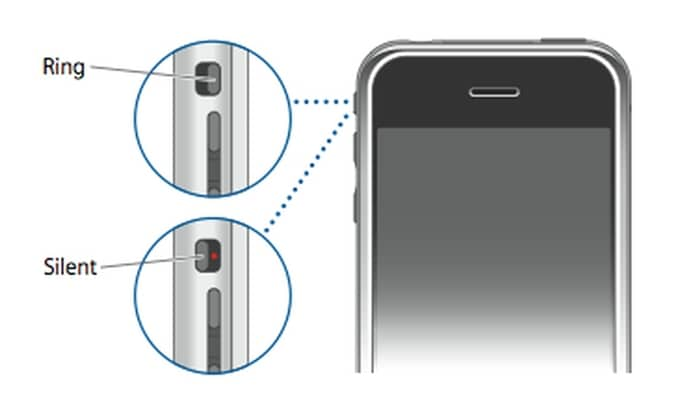
2. Bölüm: Rahatsız Etmeyin’in açık olup olmadığını kontrol edin
Telefonunuzdaki zil sesini açtıktan sonra hala bu sorunu çözemiyorsanız, iPhone’unuzu DND moduna alıp almadığınızı kontrol edin. Bu birçok yolla yapılabilir. Burada Rahatsız Etmeyin modunu kapatarak iPhone’un aramalar için çalmamasını düzeltmenin 3 yolunu listeledik.
1. Kontrol Merkezi’nden DND modunu kapatın
Sisteminizde Rahatsız Etmeyin modunun açık veya kapalı olup olmadığını kontrol etmenin en kolay yolu Kontrol Merkezini ziyaret etmektir. Telefonunuzu yukarı kaydırın ve DND simgesinin (siyah daire içinde ay) etkinleştirilmediğinden emin olun. Etkinleştirilmişse, kapatmak için tekrar dokunun.
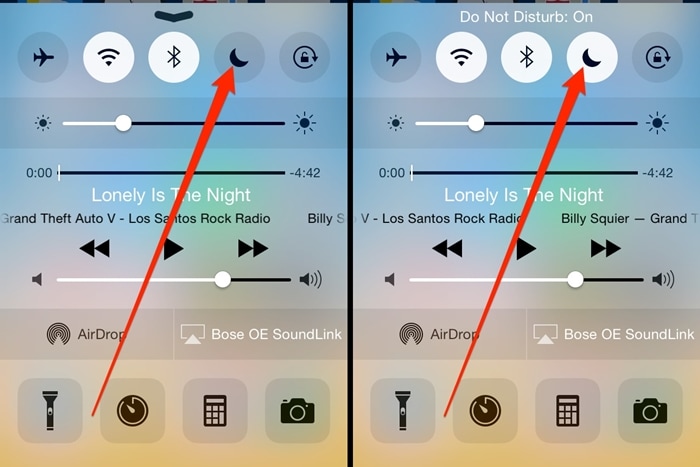
2. Ayarlar’dan DND modunu kapatın
Ek olarak, telefonunuzun Ayarlar > Rahatsız Etmeyin bölümünü ziyaret edebilir ve Manuel özelliğinin kapalı olduğundan emin olabilirsiniz. Her şeyi iki kez kontrol etmek için programlanmış DND seçeneğini de kapatabilirsiniz.
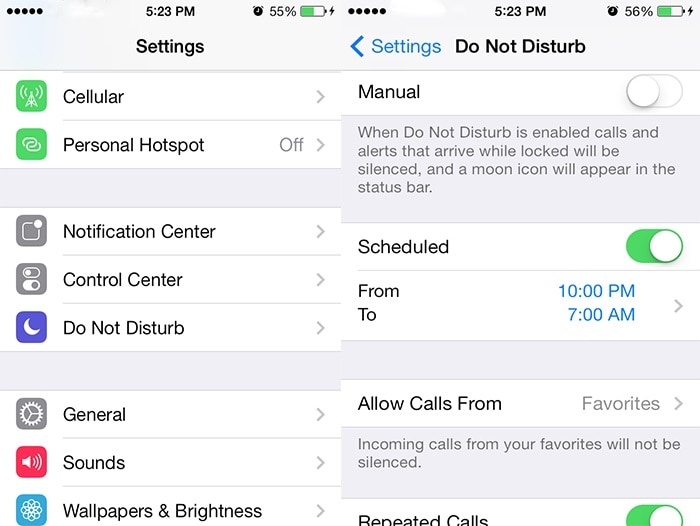
3. DND modunu Siri aracılığıyla kapatın
DND modunu kapatmanın en kolay yolu Siri’nin yardımını almaktır. Siri’yi etkinleştirdikten sonra, ‘Rahatsız etmeyin kapat’ gibi bir komut söylemeniz yeterlidir. Siri, komutu basitçe işleyecek ve aşağıdaki mesajı görüntüleyerek DND modunun kapatıldığından emin olacaktır.
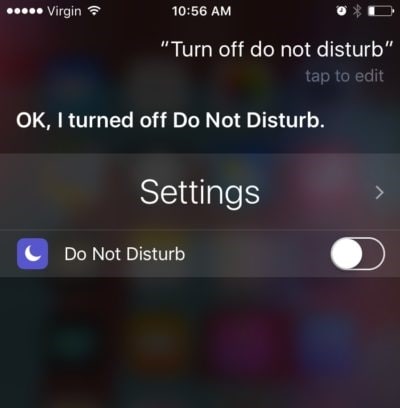
Bölüm 3: iPhone sesini açın
Yukarıda belirtilen öneriyi uyguladıktan sonra, iPhone’un kilitliyken neden çalmadığını kontrol edebileceksiniz. Hala bir sorun varsa, telefonunuzda da donanımla ilgili bir sorun olması ihtimali vardır. Öncelikle telefonunuzun kilidini açın ve Sesi aç düğmesine basın. Duyarlıysa, ekranınızda zil simgesi görüntülenir.
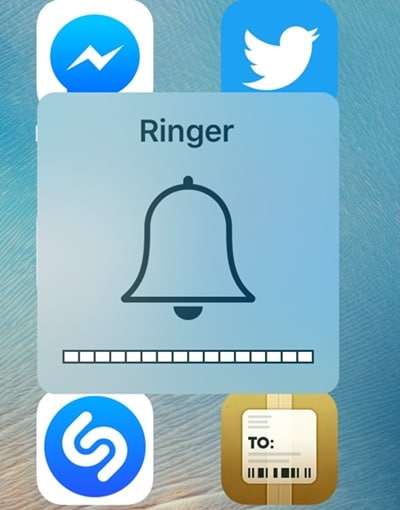
Alternatif olarak, sesi açmak için telefonunuzun Ayarlar bölümünü de ziyaret edebilirsiniz. Bunu yapmak için Ayarlar > Sesler ve Dokunma bölümüne gidin ve “Zil ve Uyarılar” seçeneğinin altında telefonunuzun sesini açmanız yeterlidir. Hatta zilin çalışıp çalışmadığını test etmek için maksimum seviyeye getirebilirsiniz. Bu, iPhone’un aramalar için çalmaması sorununu çözmenize yardımcı olacaktır.
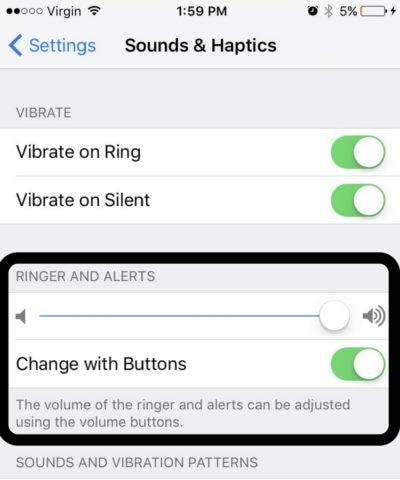
4. Bölüm: Farklı bir zil sesi deneyin
Muhtemelen varsayılan zil sesinizde de bir sorun olacaktır. Dosya bozulmuşsa, iPhone’un kilitlendiğinde çalmadığı gözlemlenir. Bu iPhone’un çalmama sorununu çözmenin en iyi yolu, yalnızca telefonun varsayılan zil sesini değiştirmektir.
Bunu yapmak için cihazınızın Ayarlar > Sesler > Zil Sesi sekmesine gidin. Bu, telefonunuzun zil sesi için bir seçenekler listesi görüntüler. Önizlemesini duymak için istediğiniz herhangi bir seçeneğe dokunmanız yeterlidir. Telefonunuzun yeni zil sesi yapmak için seçin ve seçiminizi kaydetmek için çıkın. Ardından, çalışıp çalışmadığını kontrol etmek için telefonunuzu başka bir cihazdan arayın.
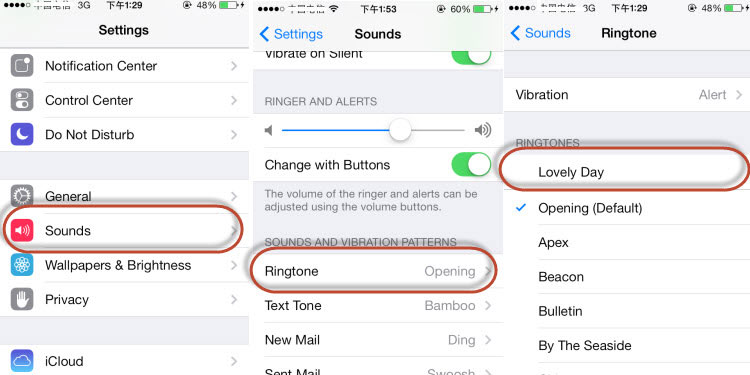
Bölüm 5: iPhone’un çalmamasını düzeltmek için iPhone’u yeniden başlatın
Bu, iPhone’un çoğu zaman işe yarayan aramalar için çalmaması için en iyi çözümlerden biridir. İPhone’un çalmama sorununu gidermek için telefonunuzu kapatın ve yeniden başlatın. Bunu yapmak için, ekranda Güç kaydırıcı seçeneğini görene kadar Güç (uyanma/uyku) düğmesine uzun basın. Şimdi, telefonunuzu kapatmak için ekranınızı kaydırın. Bir süre bekledikten sonra yeniden başlatmak için tekrar basın.
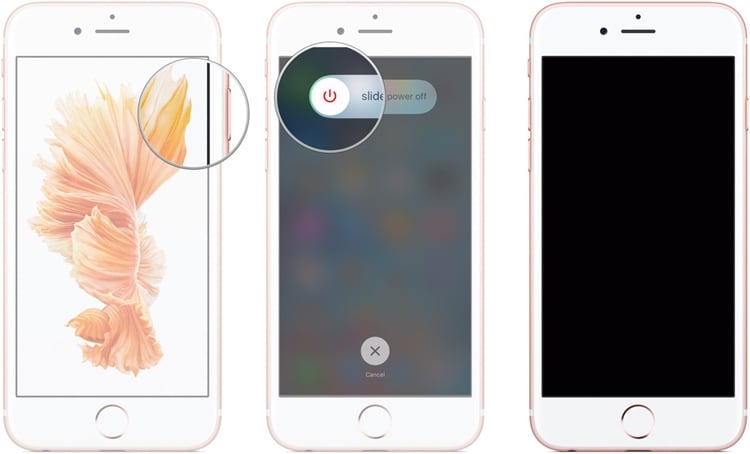
Birçok kullanıcı, iPhone’un kilitliyken çalmaması sorununu çözmek için telefonlarını da sıfırladı. Bir iPhone 6s veya herhangi bir eski nesil cihaz kullanıyorsanız, Ev ve Güç düğmesine aynı anda en az 10 saniye boyunca uzun süre basmanız yeterlidir. Bu, telefonunuzun ekranını siyah yapacak ve yeniden başlatılacaktır.

iPhone 7 ve iPhone 7 Plus için – Ana Ekran düğmesi yerine, Güç (uyku/uyanma) ve Sesi Kısma düğmesine aynı anda uzun basarak donanımdan sıfırlayın.

Bölüm 6: iPhone’un çalmama sorununu gidermek için iPhone’u fabrika ayarlarına sıfırlayın
Başka hiçbir şey işe yaramazsa, iPhone’un aramalar için çalmaması sorununu gidermek için bazı ek önlemler almanız gerekebilir. Telefonunuzun bozulması durumunda, fabrika ayarlarına alıp bu sorunu çözebilirsiniz. Yine de, bu, cihazınızın verilerini silecektir ve kapsamlı yedeklemesini önceden almak daha iyidir.
ile verilerinizin yedeğini aldıktan sonra DrFoneTool – iOS Veri Yedekleme ve Geri Yükleme aracı, aşağıdaki talimatları izleyerek telefonunuzu sıfırlayabilirsiniz:
1. Telefonunuzun Ayarlar > Genel > Sıfırla sekmesine gidin.
2. Buradan, cihazınızı sıfırlamak için farklı seçenekler göreceksiniz. Devam etmek için “Tüm içeriği ve ayarları sil” seçeneğine dokunun.
3. Açılır bir uyarı oluşturur. Seçiminizi onaylamak için “iPhone’u Sil” düğmesine dokunabilirsiniz.

Telefonunuzun verileri silineceği için bir süre bekleyin ve fabrika ayarları geri yüklenerek yeniden başlatılacaktır.
Bu adımları izledikten sonra, iPhone’un çalmama sorununu nasıl çözeceğinizi öğrenebileceksiniz. Bu önerilerin birçok durumda işinize yarayacağından ve kilitli sorun olduğunda iPhone’un çalmamasını düzeltmenize izin vereceğinden eminiz. Devam edin ve onlara bir şans verin ve bu hızlı düzeltmeleri arkadaşlarınızla da paylaşmaktan çekinmeyin.
En son makaleler